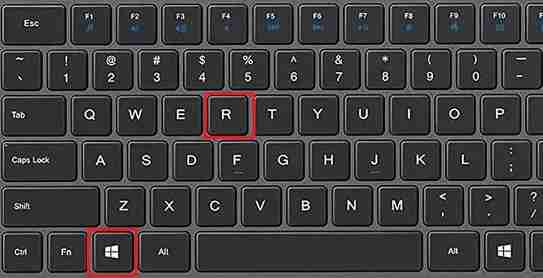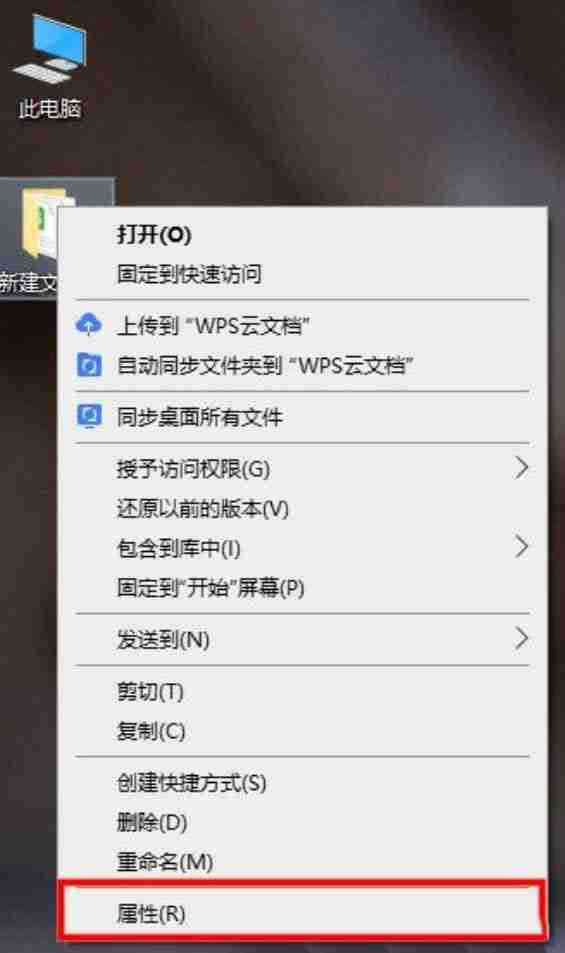在 Windows 7 中设置耳机步骤:1. 连接耳机;2. 更改音频输出设备;3. 调整音量;4. 测试耳机。高级设置包括:选择音频格式、启用空间音频和均衡器。如果遇到问题,请检查连接、声音设置和硬件的可用性。

耳机设置在 Windows 7 中
如何设置耳机?
在 Windows 7 中设置耳机非常简单。以下是如何操作:
1. 连接耳机
首先,将耳机连接到电脑。大多数耳机使用 3.5 毫米插孔,需要插入电脑的耳机端口。
2. 更改音频输出设备
- 单击系统托盘中的声音图标。
- 选择“播放设备”。
- 在设备列表中找到您的耳机,并右键单击它。
- 选择“设置为默认设备”。
3. 调整音量
- 单击系统托盘中的声音图标。
- 使用音量滑块调整耳机音量。
4. 测试耳机
- 播放音乐或视频文件来测试耳机。
高级设置
除了基本设置外,您还可以调整一些高级设置:
- 选择音频格式:从列表中选择您希望耳机使用的音频格式,例如 24 位 192 kHz。
- 启用空间音频:此设置可以创建更身临其境的音频体验。
- 均衡器:使用均衡器调整耳机的音色平衡。
故障排除
如果您遇到耳机问题,可以尝试以下操作:
- 确保耳机已正确连接。
- 检查电脑上的声音设置是否正确。
- 尝试将耳机连接到另一台设备,以查看耳机是否正常工作。